Win10怎么打开远程桌面连接?win10远程桌面连接在哪里?
发布时间:2017-04-06 20:29:00 浏览数:
远程桌面连接是可以帮助用户远程控制电脑的一个功能,相信在Win7/win8中大家早就已经知道如何打开,不过陆续很多朋友升级Win10对怎么打开win10的远程桌面连接不是很了解,下面小编就分享一下win10远程桌面连接在哪里及打开方法。
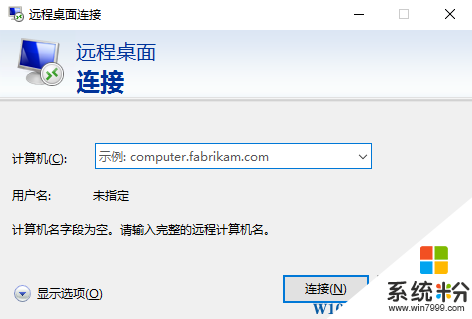
方法一:
在任务栏搜索框中输入 “mstsc ”然后运行命令即可打开远程桌面连接;
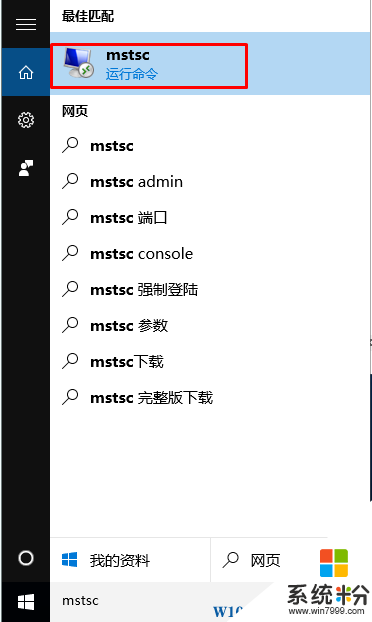
方法二:
除了使用命令来打开,我们还可以依次打开 “开始菜单”——“所有应用”——“Windows附件”——远程桌面连接;
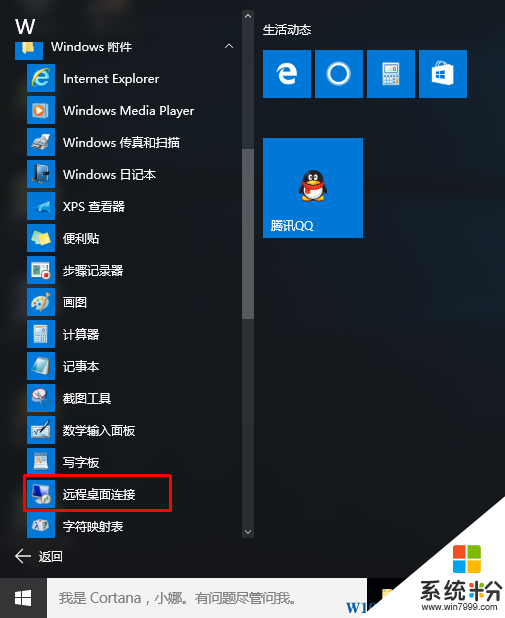
接下来大家就可以输入远程IP进行连接了!
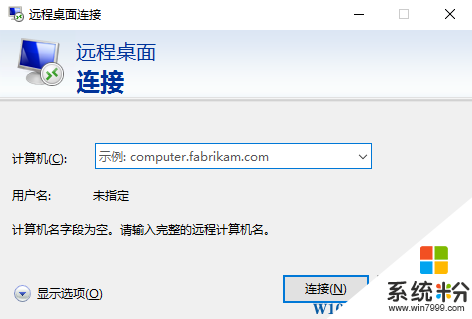
方法一:
在任务栏搜索框中输入 “mstsc ”然后运行命令即可打开远程桌面连接;
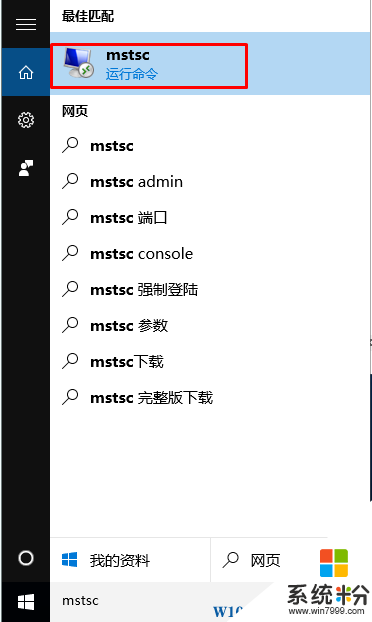
方法二:
除了使用命令来打开,我们还可以依次打开 “开始菜单”——“所有应用”——“Windows附件”——远程桌面连接;
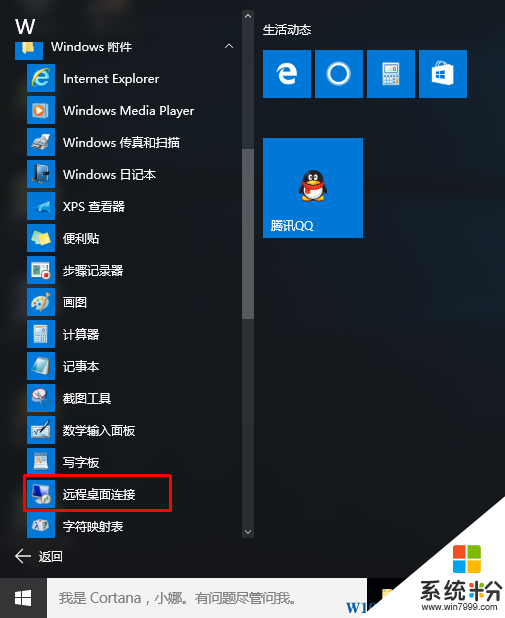
接下来大家就可以输入远程IP进行连接了!